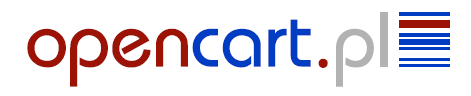Wstawiłem testowy produkt, ale nie nalicza mi stawki VAT.
W lokalizacji jest podatek, ale nic nie daje to, że zmieniłem sobie nazwę na VAT i wstawiłem stawkę 23%. Bo jak ustawię to dla produktu to i tak nie nalicza VATu. Pracował już może ktoś z tym w wersji 1.5.1?
EDIT:
Cały czas wartość podatku VAT jest równa cenie. Chciałbym, żeby pokazywało cenę brutto i poniżej VAT 23%, ewentualnie w całości wyłączyć VAT/podatek, a ja będę wpisywał cenę brutto.
VAT w wersji 1.5.1 - dlaczego nie nalicza stawki?
Posty: 5
• Strona 1 z 1
Re: VAT w wersji 1.5.1 - dlaczego nie nalicza stawki?
Czy udało się rozwiązać problem z "netto = brutto " ? U mnie to samo, ręce opadają , próbowałem chyba wszystkich możliwych kombinacji. Może ktoś życzliwy mógł by krok po kroku opisać "prawidłową" konfigurację opcji dot. podatku, choćby jedną 23%-ową stawkę. Proszę piszcie , każda informacja może być pomocna.
Pozdrawiam :
Marcin
Pozdrawiam :
Marcin
- marcin-zst
- Posty: 2
- Dołączył(a): 7 lut 2013, o 14:45
Re: VAT w wersji 1.5.1 - dlaczego nie nalicza stawki?
Konfigurację podatku należy zacząć od zakładki System > Lokalizacje > Strefy Geo/Strefy Geograficzne
Po przeładowaniu strony dodajemy nową strefę przez wybranie guzika Dodaj
Strona przeładuje się i pozwoli nam podać Nazwę i Opis oraz kraje należące do danej strefy, co oczywiście czynimy.
Kraje do strefy dodajemy poprzez kliknięcie guzika "Dodaj położenie geograficzne/Dodaj strefę geo." a następnie wybieramy interesujący nas kraj z listy.
Po wybraniu naszych krajów klikamy przycisk Zapisz.
Strona się przeładuje i utworzona przez nas strefa geograficzna pojawi się na liście.
Przechodzimy teraz do zakładki System > Lokalizacje> Podatki > Wartości podatków i analogicznie po przeładowaniu strony klikamy przycisk Dodaj
Strona przeładuje się i pozwoli nam podać Nazwę podatku, Wartość, Typ wartości, Grupę klientów oraz strefę geograficzną, co oczywiście czynimy.
Nazwa podatku - Nazwa podatku pokazywana na liście podatków do wyboru podczas dodawania produktów, widoczna na fakturze (NP. VAT 23)
Wartość - liczbowa wartość podatku, na szczęście mamy pełne wartości więc podajemy 23 ale jeśli toś potrzebuje podać w częściach dziesiętnych to wartości rozdziela się kropką 23.00 (NP. 23)
Typ wartości - jeśli chcemy zdefiniować wartość VAT, wybieramy typ procentowy(procentage)(NP. Procentowy)
Grupa klientów - to chyba jasne, wybieramy grupę klientów dla których dany podatek będzie obowiązywał (standardowo zaznacz wszystkie grupy)
Strefa geograficzna - wybieramy naszą utworzoną wcześniej strefę geograficzną w której podatek obowiązuje.
Klikamy przycisk Zapisz.
Strona się przeładuje i utworzona przez nas wartość podatku pojawi się na liście.
Analogicznie możemy dodać kilka wartości.
Przechodzimy teraz do zakładki System > Lokalizacje> Podatki > Klasy/Rodzaje podatków
Po przeładowaniu strony dodajemy nową klasę podatku(rodzaj podatku) przez wybranie guzika Dodaj
Strona przeładuje się i pozwoli nam podać Nazwę i Opis dla danej klasy/rodzaju podatku, co oczywiście czynimy.
Kolejnym krokiem jest klikniecie przycisku Dodaj rodzaj/Dodaj klasę
Na liście klas podatków pojawi się pierwszy element który będzie opisany przez: Stawkę, Bazową podatku i Priorytet
W tabeli "stawka" wybieramy wartość podatku który chcemy dodać do naszej klasy/rodzajów (z poprzedniego przykładu NP. VAT 23)
W tabeli "bazowa podatku" mamy dostępne 3 opcje (lokalizacja dostawy/lokalizacja płatności/lokalizacja sklepu) do wyboru, zakładając że prowadzimy firmę w kraju i odprowadzamy VAT w kraju wybieramy opcję lokalizacja sklepu
na zakończenie klikamy przycisk Zapisz
Strona się przeładuje i utworzona przez nas klasa podatku pojawi się na liście.
Aby mieć pewność że wszystko zadziała poprawnie i dany podatek zostanie doliczony dla każdej Wartości Podatku utwórz oddzielną klasę (1klasa na 1 wartość), jest z tym chwila zabawy ale dzięki temu w zakładce produktów otrzymamy przejrzystą opcję ustawienia podatku dla każdego produktu.
Jeśli utworzysz 1 klasę z kilkoma wartościami podatków to system będzie starał się naliczać podatki wg strefy geograficznej czyli tego co poda klient w polu "kraj" podczas rejestracji - co wiąże się z tym że jeśli ustawisz w wartości podatku 23 i 7 identyczne strefy geograficzne będzie zapętlać cały system i podatek się nie naliczy.
Po przeładowaniu strony dodajemy nową strefę przez wybranie guzika Dodaj
Strona przeładuje się i pozwoli nam podać Nazwę i Opis oraz kraje należące do danej strefy, co oczywiście czynimy.
Kraje do strefy dodajemy poprzez kliknięcie guzika "Dodaj położenie geograficzne/Dodaj strefę geo." a następnie wybieramy interesujący nas kraj z listy.
Po wybraniu naszych krajów klikamy przycisk Zapisz.
Strona się przeładuje i utworzona przez nas strefa geograficzna pojawi się na liście.
Przechodzimy teraz do zakładki System > Lokalizacje> Podatki > Wartości podatków i analogicznie po przeładowaniu strony klikamy przycisk Dodaj
Strona przeładuje się i pozwoli nam podać Nazwę podatku, Wartość, Typ wartości, Grupę klientów oraz strefę geograficzną, co oczywiście czynimy.
Nazwa podatku - Nazwa podatku pokazywana na liście podatków do wyboru podczas dodawania produktów, widoczna na fakturze (NP. VAT 23)
Wartość - liczbowa wartość podatku, na szczęście mamy pełne wartości więc podajemy 23 ale jeśli toś potrzebuje podać w częściach dziesiętnych to wartości rozdziela się kropką 23.00 (NP. 23)
Typ wartości - jeśli chcemy zdefiniować wartość VAT, wybieramy typ procentowy(procentage)(NP. Procentowy)
Grupa klientów - to chyba jasne, wybieramy grupę klientów dla których dany podatek będzie obowiązywał (standardowo zaznacz wszystkie grupy)
Strefa geograficzna - wybieramy naszą utworzoną wcześniej strefę geograficzną w której podatek obowiązuje.
Klikamy przycisk Zapisz.
Strona się przeładuje i utworzona przez nas wartość podatku pojawi się na liście.
Analogicznie możemy dodać kilka wartości.
Przechodzimy teraz do zakładki System > Lokalizacje> Podatki > Klasy/Rodzaje podatków
Po przeładowaniu strony dodajemy nową klasę podatku(rodzaj podatku) przez wybranie guzika Dodaj
Strona przeładuje się i pozwoli nam podać Nazwę i Opis dla danej klasy/rodzaju podatku, co oczywiście czynimy.
Kolejnym krokiem jest klikniecie przycisku Dodaj rodzaj/Dodaj klasę
Na liście klas podatków pojawi się pierwszy element który będzie opisany przez: Stawkę, Bazową podatku i Priorytet
W tabeli "stawka" wybieramy wartość podatku który chcemy dodać do naszej klasy/rodzajów (z poprzedniego przykładu NP. VAT 23)
W tabeli "bazowa podatku" mamy dostępne 3 opcje (lokalizacja dostawy/lokalizacja płatności/lokalizacja sklepu) do wyboru, zakładając że prowadzimy firmę w kraju i odprowadzamy VAT w kraju wybieramy opcję lokalizacja sklepu
na zakończenie klikamy przycisk Zapisz
Strona się przeładuje i utworzona przez nas klasa podatku pojawi się na liście.
Aby mieć pewność że wszystko zadziała poprawnie i dany podatek zostanie doliczony dla każdej Wartości Podatku utwórz oddzielną klasę (1klasa na 1 wartość), jest z tym chwila zabawy ale dzięki temu w zakładce produktów otrzymamy przejrzystą opcję ustawienia podatku dla każdego produktu.
Jeśli utworzysz 1 klasę z kilkoma wartościami podatków to system będzie starał się naliczać podatki wg strefy geograficznej czyli tego co poda klient w polu "kraj" podczas rejestracji - co wiąże się z tym że jeśli ustawisz w wartości podatku 23 i 7 identyczne strefy geograficzne będzie zapętlać cały system i podatek się nie naliczy.
- schematx.pl
- Posty: 300
- Dołączył(a): 21 sty 2013, o 20:11
Re: VAT w wersji 1.5.1 - dlaczego nie nalicza stawki?
Czytają Twój post mam wrażenie, że albo piszesz o innej wersji, albo nie czytasz dokładnie PA.
Gdzie Ty masz w PA coś takiego: Przechodzimy teraz do zakładki System > Lokalizacje> Podatki > Wartości podatków
Czegoś takiego: Typ wartości - jeśli chcemy zdefiniować wartość VAT, wybieramy typ procentowy(procentage)(NP. Procentowy) - również nie ma
Grupa klientów - to chyba jasne, wybieramy grupę klientów dla których dany podatek będzie obowiązywał - gdzie to masz?
Nie ma również czegos takiego: Przechodzimy teraz do zakładki System > Lokalizacje> Podatki > Klasy/Rodzaje podatków, bo jest system/lokalizacje/klasy podatków
itd, itd...
Poza tym idąc Twoim pomysłem (co już wczesniej robiłem) i tak nie daje to rezultatu.
Gdzie Ty masz w PA coś takiego: Przechodzimy teraz do zakładki System > Lokalizacje> Podatki > Wartości podatków
Czegoś takiego: Typ wartości - jeśli chcemy zdefiniować wartość VAT, wybieramy typ procentowy(procentage)(NP. Procentowy) - również nie ma
Grupa klientów - to chyba jasne, wybieramy grupę klientów dla których dany podatek będzie obowiązywał - gdzie to masz?
Nie ma również czegos takiego: Przechodzimy teraz do zakładki System > Lokalizacje> Podatki > Klasy/Rodzaje podatków, bo jest system/lokalizacje/klasy podatków
itd, itd...
Poza tym idąc Twoim pomysłem (co już wczesniej robiłem) i tak nie daje to rezultatu.
- borubar
- Posty: 232
- Dołączył(a): 27 mar 2011, o 12:19
Re: VAT w wersji 1.5.1 - dlaczego nie nalicza stawki?
różne tłumaczenia = różne oznaczenia danych opcji, podałem przykładowe nazwy opcji z jakimi się spotkałem dla kogoś kto ma przed sobą PA będzie to dobry trop i naprowadzenie na właściwa opcję. aa fakt opierałem się na 1.5.5 ale w 1.5.1 droga do ustawienia podatków jest jeszcze krótsza...
jak chcesz utwórz mi oddzielne konto użytkownika z dostępem do PA, zaloguje sie i zerkne co jest nie tak. w razie czego pisz na admin@schematx.pl
jak chcesz utwórz mi oddzielne konto użytkownika z dostępem do PA, zaloguje sie i zerkne co jest nie tak. w razie czego pisz na admin@schematx.pl
- schematx.pl
- Posty: 300
- Dołączył(a): 21 sty 2013, o 20:11
Posty: 5
• Strona 1 z 1
Powrót do Pomoc techniczna przy Opencart
Kto przegląda forum
Użytkownicy przeglądający ten dział: Brak zidentyfikowanych użytkowników i 1 gość